Zakázání funkce Key Sticky v systému Windows 7
Funkce slepování klíčů je především vytvořena pro uživatele s omezenou schopností, pro které je obtížné zadávat kombinace, tj. Stisknout několik tlačítek najednou. Pro většinu běžných uživatelů však zahrnutí této funkce brání pouze. Zjistěte, jak tento problém odstranit v systému Windows 7.
Čtěte také: Jak deaktivovat přilepení na Windows 10
Obsah
Způsoby odpojení
Tato funkce je často neúmyslně zapnuta. Chcete-li to provést, podle výchozích nastavení systému Windows 7 stačí stisknout klávesu Shift pětkrát za sebou. Zdá se, že to může být velmi vzácné, ale není to úplně pravda. Například z libovolného zahrnutí této metody tato funkce ovlivňuje mnoho hráčů. Pokud se pro vás nevyžaduje jmenovaný nástroj, problém s jeho vypnutím se stává naléhavým. Můžete vypnout jak aktivaci přilepení pětkrát na tlačítko Shift , tak samotnou funkci, když je již aktivní. Nyní zvažte tyto možnosti podrobněji.
Metoda 1: Zakázání aktivace stisknutím klávesy Shift pětkrát
Nejdříve se podívejme na to, jak zakázat aktivaci pětkrát na tlačítko Shift .
- Klepnutím na tlačítko Shift pětkrát vyvoláte okno umožňující funkci. Bude spuštěn shell, v němž bude doporučeno začít slepovat (tlačítko "Ano" ) nebo odmítnout zařazení (tlačítko "Ne" ). Nezapomeňte však stisknout tato tlačítka a přejděte k nápisu naznačujícímu přechod na "Centrum usnadnění" .
- Objeví se "Centrum pro přístupnost" . Zrušte zaškrtnutí políčka "Povolit lepivé klávesy ..." . Klepněte na tlačítko Použít a OK .
- Nepřítelná aktivace funkce s pětikrát kliknutím na tlačítko Shift bude nyní zakázána.

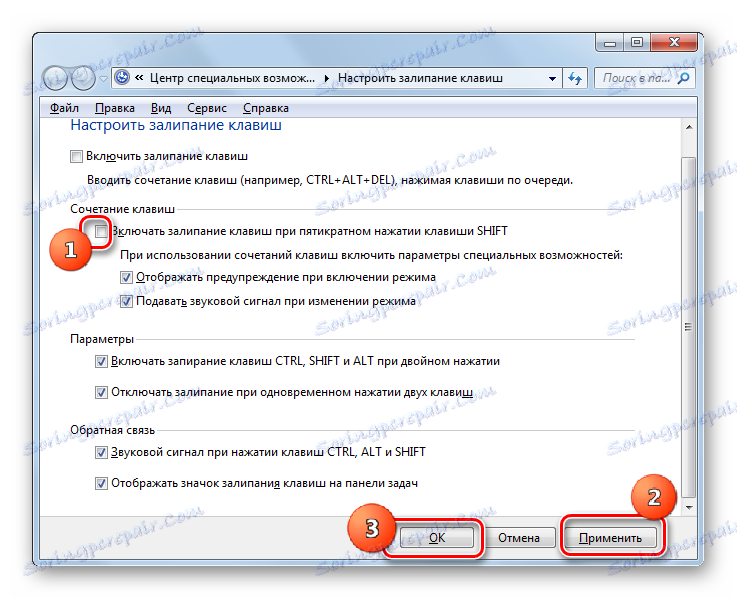
Metoda 2: Zakázání aktivovaného přilepení prostřednictvím "Ovládacího panelu"
Někdy se však stává, když je funkce již aktivována a je nutné ji vypnout.
- Klikněte na tlačítko "Start" . Přejděte na "Ovládací panely" .
- Klikněte na položku Dostupnost .
- Přejděte na název pododdílu "Změna nastavení klávesnice" .
- Přejděte do schránky "Uvolnění práce s klávesnicí" , odstraňte značku z pozice "Povolit přilepení". Klikněte na tlačítko Použít a OK . Funkce bude nyní deaktivována.
- Pokud chce uživatel také deaktivovat pětkrát kliknutí na klávesu Shift , jako v předchozí metodě, namísto klepnutí na tlačítko "OK" klikněte na štítek "Nastavení lepicích klíčů" .
- Otevře se schránka "Konfigurovat lepicí klíče" . Stejně jako v předchozím případě odstraňte zaškrtnutí z pozice "Zahrnout lepicí klíče ..." . Klikněte na tlačítko Použít a OK .
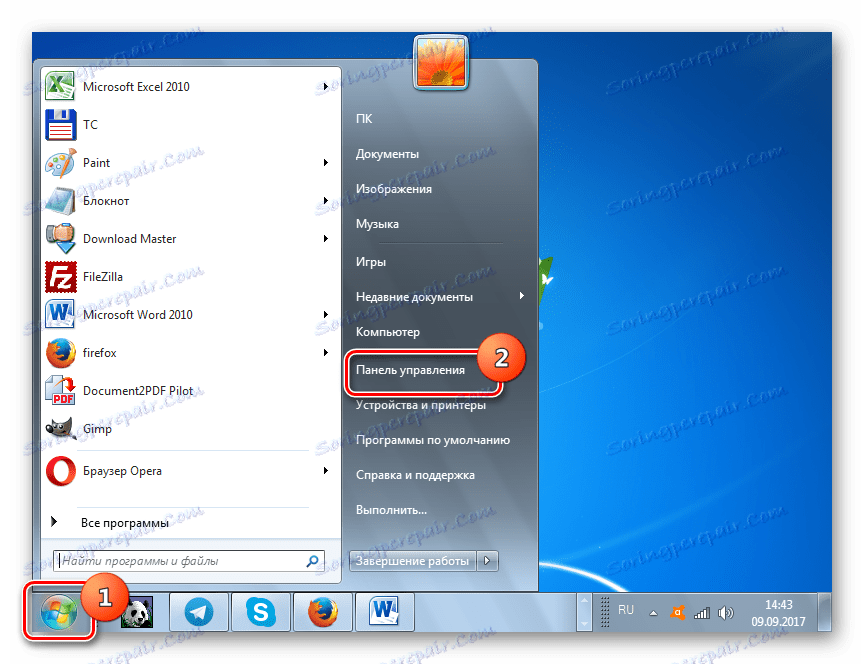
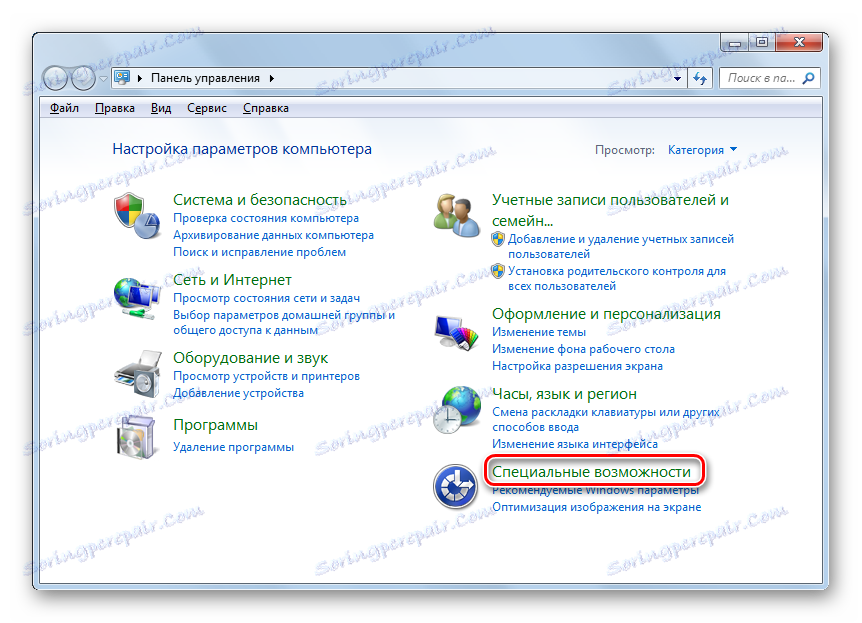
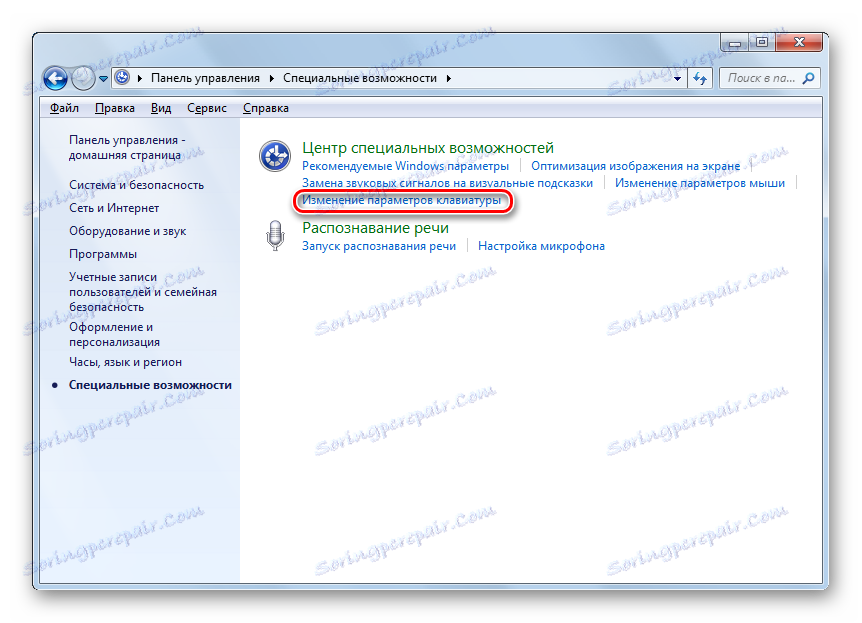
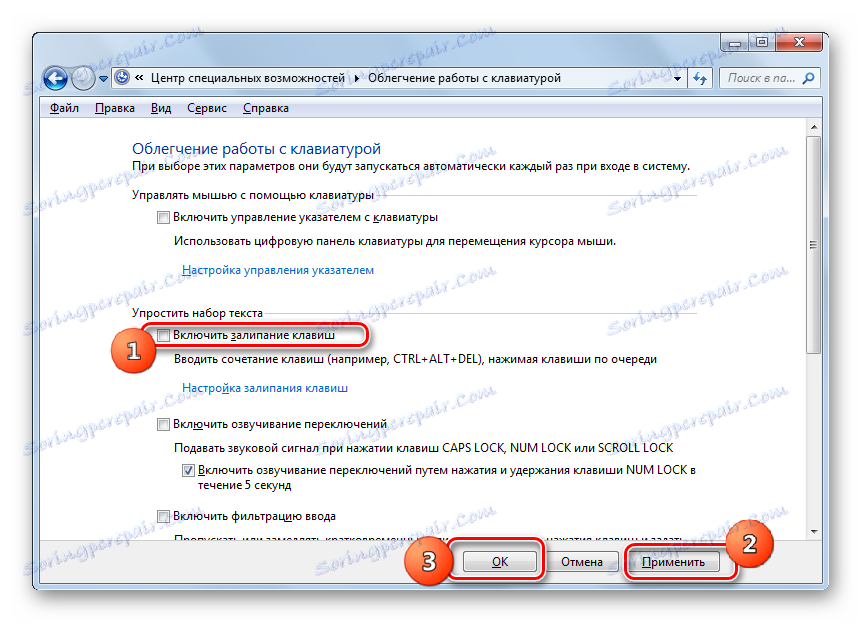

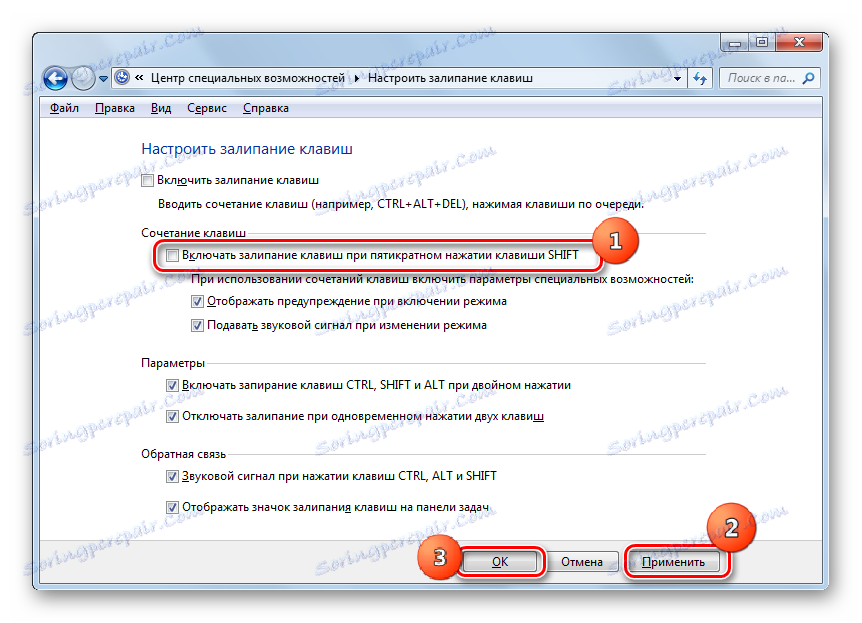
Metoda 3: Zakázání aktivovaného přilepení v nabídce Start
Chcete-li se dostat do okna "Uvolnění práce s klávesnicí" , abyste deaktivovali studovanou funkci, můžete použít nabídku "Start" a jinou metodu.
- Klikněte na tlačítko "Start" . Klikněte na "Všechny programy" .
- Přejděte do složky "Standard" .
- Pak přejděte do katalogu "Speciální funkce" .
- Ze seznamu zvolte "Centrum usnadnění" .
- Pak se podívejte na položku "Uvolnění práce s klávesnicí" .
- Otevře se okno výše. Dále proveďte všechny manipulace, které byly popsány v Metodě 2 , počínaje odstavcem 4.
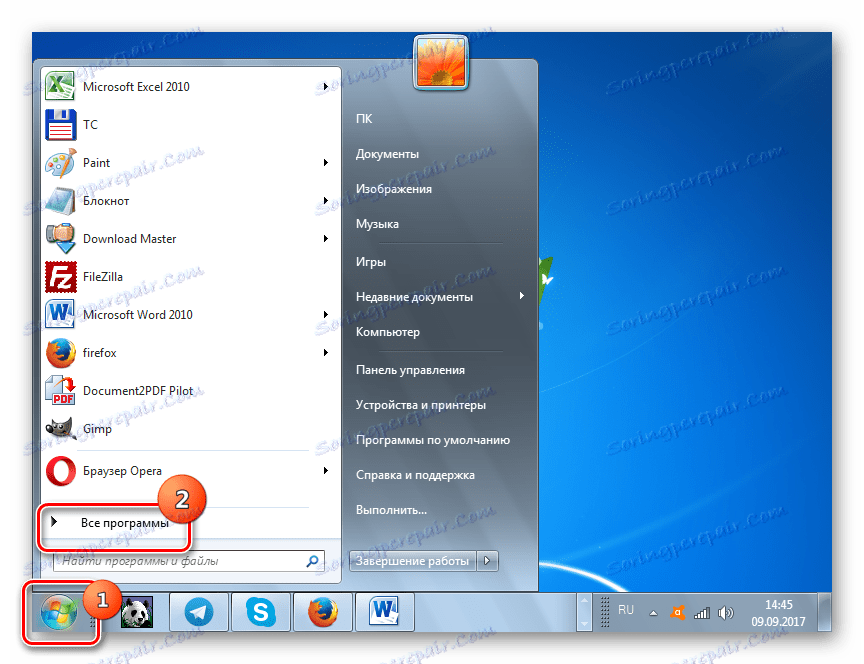
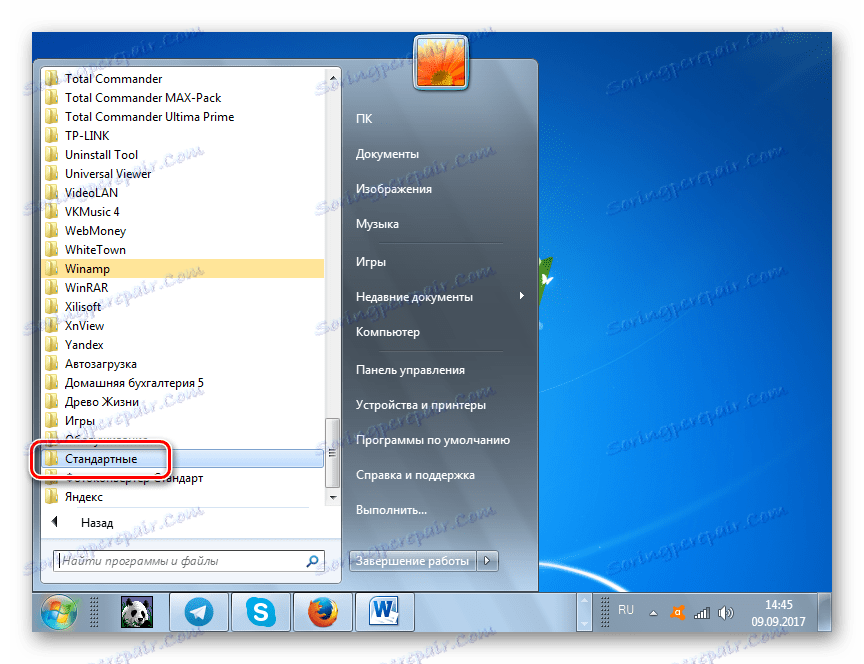
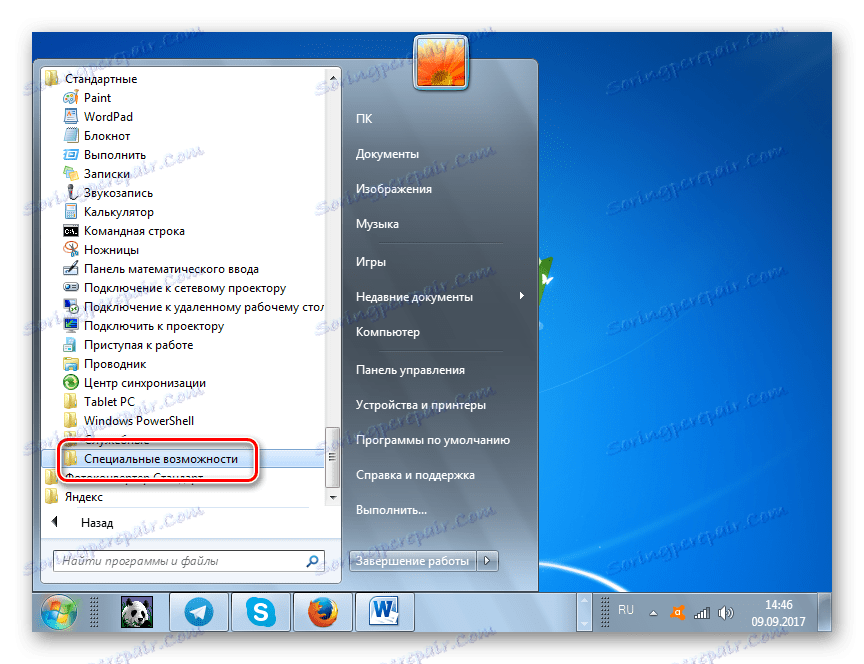
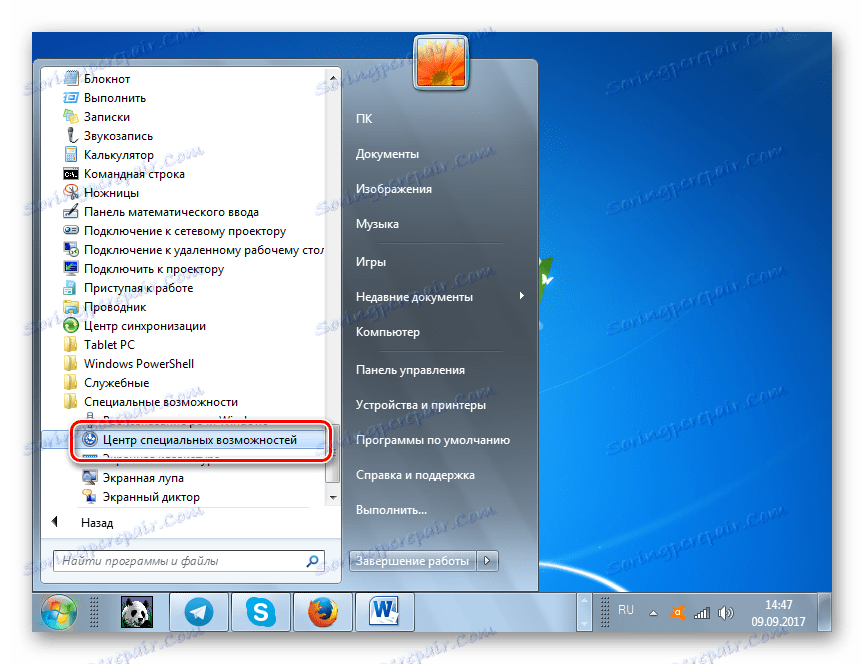
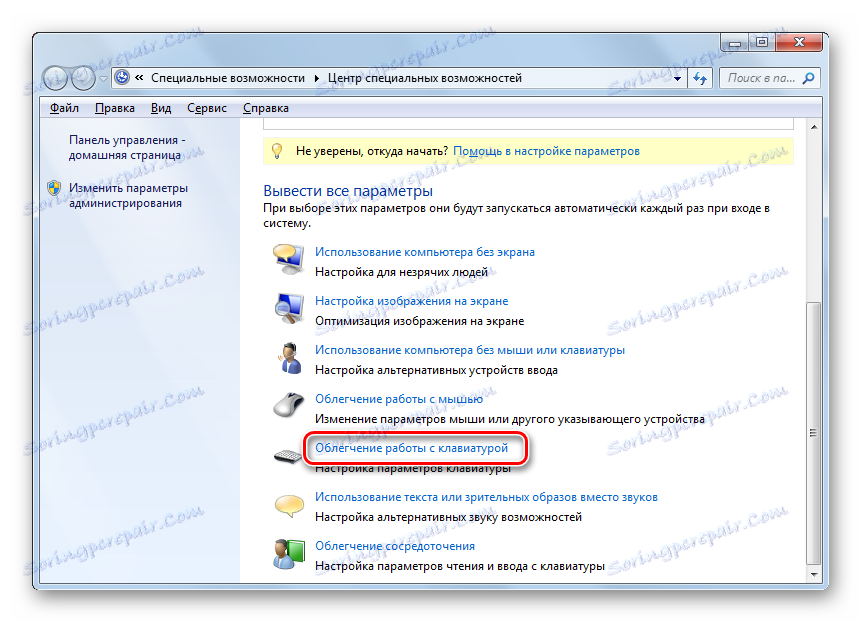
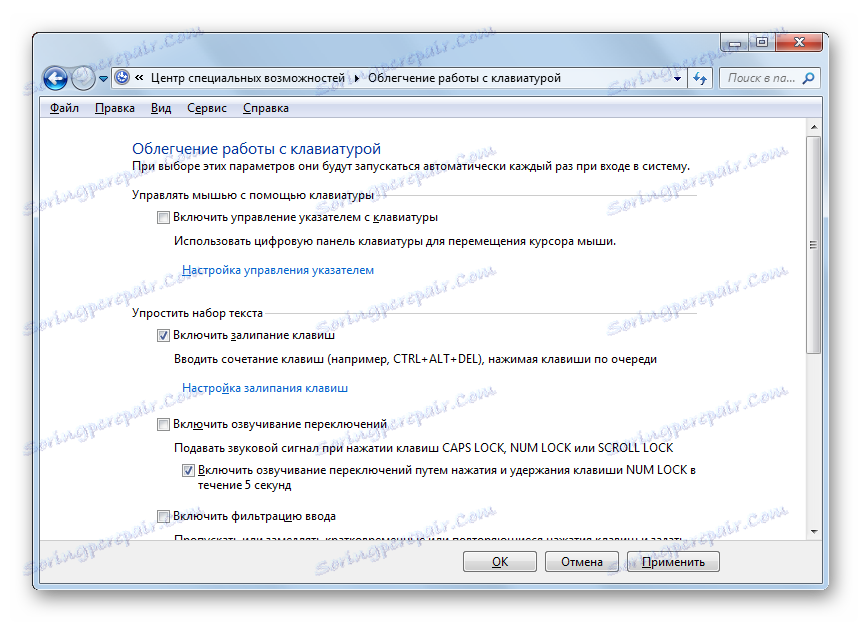
Jak můžete vidět, pokud jste aktivovali přilepení klíčů nebo jste otevřeli okno, ve kterém je navrženo zapnout, nemusíte se panikati. Existuje jednoznačný algoritmus akcí popsaný v tomto článku, který umožňuje odstranit tento nástroj nebo zakázat jeho aktivaci po pětkrát kliknutí na klávesu Shift . Stačí se rozhodnout, zda tuto funkci potřebujete, nebo jste připraveni ji odmítnout, protože není potřeba ji používat.